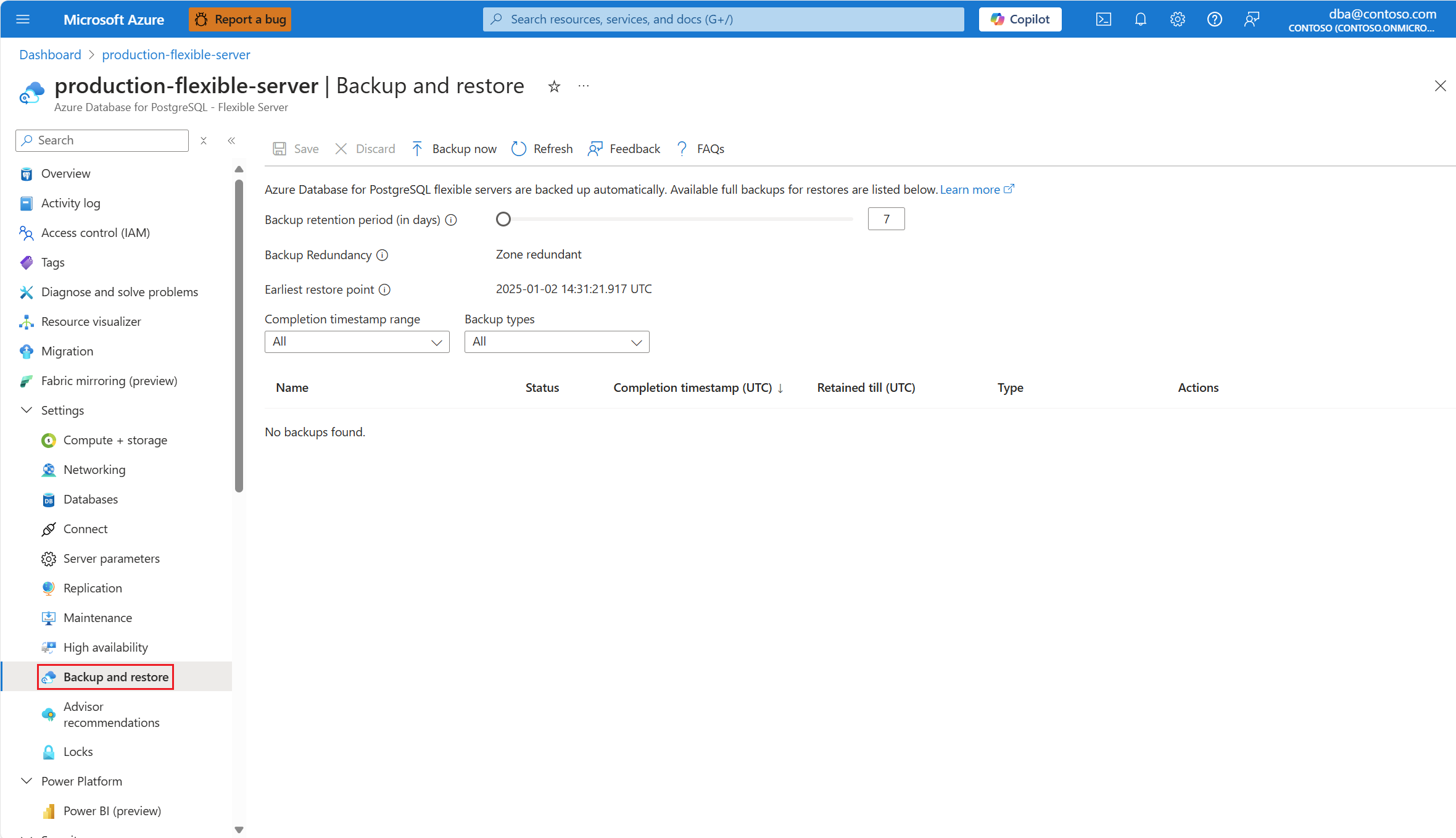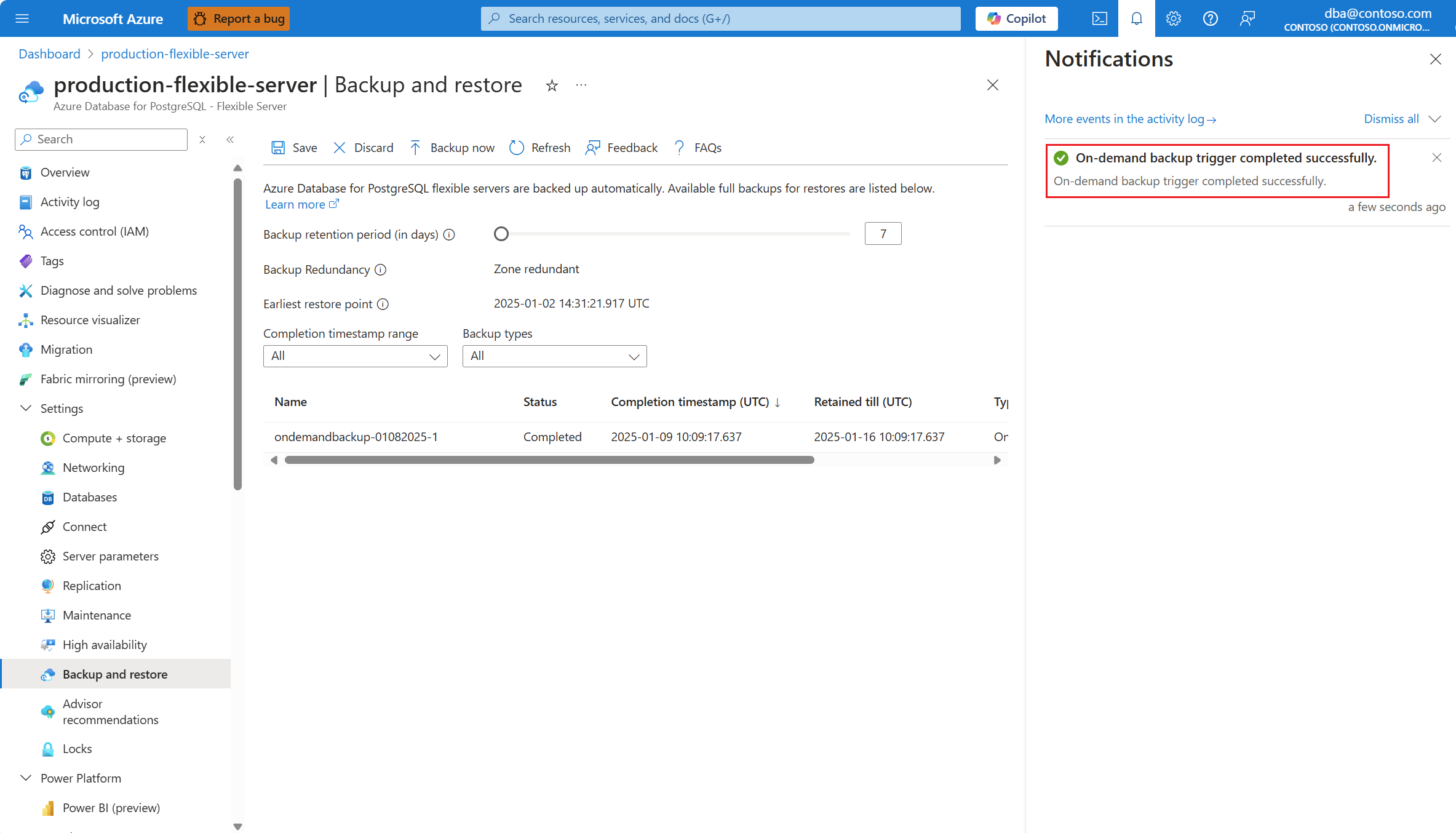Kopie zapasowe na żądanie (wersja zapoznawcza)
DOTYCZY:  Azure Database for PostgreSQL — serwer elastyczny
Azure Database for PostgreSQL — serwer elastyczny
Ten artykuł zawiera instrukcje krok po kroku dotyczące obsługi kopii zapasowych serwera elastycznego usługi Azure Database for PostgreSQL na żądanie.
Ważne
Kopie zapasowe na żądanie są automatycznie usuwane zgodnie ze skonfigurowanym okresem przechowywania kopii zapasowych. Można je jednak usunąć ręcznie, jeśli nie są już potrzebne.
Wykonywanie kopii zapasowych na żądanie
Korzystanie z witryny Azure Portal:
Wybierz serwer elastyczny usługi Azure Database for PostgreSQL.
W menu zasobów w sekcji Ustawienia wybierz pozycję Kopia zapasowa i przywracanie.
Wybierz pozycję Utwórz kopię zapasową teraz.
W okienku Tworzenie kopii zapasowej pole tekstowe Nazwa kopii zapasowej jest wstępnie wypełniane unikatową nazwą wygenerowaną automatycznie dla kopii zapasowej. Możesz zmienić tę nazwę na dowolną nazwę preferencji.
Wybierz pozycję Wyzwalacz.
Powiadomienie informuje o zainicjowaniu kopii zapasowej na żądanie.
Po pomyślnym zakończeniu powiadomienie informuje o zakończeniu tworzenia kopii zapasowej na żądanie.
Uwaga
W dowolnej z następujących sytuacji otrzymasz błąd InternalServerError:
- Jeśli inna kopia zapasowa na żądanie o tej samej nazwie już istnieje na tym serwerze.
- Jeśli jest wykonywana inna kopia zapasowa na żądanie i nie została jeszcze ukończona.
Wyświetlanie listy kopii zapasowych na żądanie
Korzystanie z witryny Azure Portal:
Wybierz serwer elastyczny usługi Azure Database for PostgreSQL.
W menu zasobów w sekcji Ustawienia wybierz pozycję Kopia zapasowa i przywracanie.
W obszarze Typy kopii zapasowych wybierz opcję Kopia zapasowa na żądanie, jeśli chcesz wyświetlić tylko kopie zapasowe na żądanie, które są nadal dostępne do przywrócenia.
Usuwanie kopii zapasowych na żądanie
Korzystanie z witryny Azure Portal:
Wybierz serwer elastyczny usługi Azure Database for PostgreSQL.
W menu zasobów w sekcji Ustawienia wybierz pozycję Kopia zapasowa i przywracanie.
W obszarze Typy kopii zapasowych wybierz opcję Kopia zapasowa na żądanie, jeśli chcesz wyświetlić tylko kopie zapasowe na żądanie, które są nadal dostępne do przywrócenia.
Zidentyfikuj kopię zapasową na żądanie, którą chcesz usunąć. Następnie w kolumnie Akcje wybierz pozycję Usuń , aby zainicjować usunięcie tej konkretnej kopii zapasowej na żądanie.
Powiadomienie informuje o usunięciu kopii zapasowej na żądanie.
Po pomyślnym zakończeniu powiadomienie informuje o usunięciu kopii zapasowej na żądanie.